無料画像処理ソフトGIMPによるイラスト修整
★Stable diffusion等の画像生成IAは作り手の意図した通りの画像が出力されるとは限らない
★その場合は画像生成IAで修正したり理想の画像が出るまで繰り返し出力させたりするのが一般的だがここではGIMPによる修整方法を紹介する
★まずは修正のBefor/Afterをご覧ください
Before

★なんともけしからん破廉恥な画像である
After 1

★修整1:スカート伸ばし
After 2

★修整2:着せ替え♥
イラスト修整1:スカート伸ばし
GIMPに画像読み込み
★ドラッグ&ドロップで読み込み
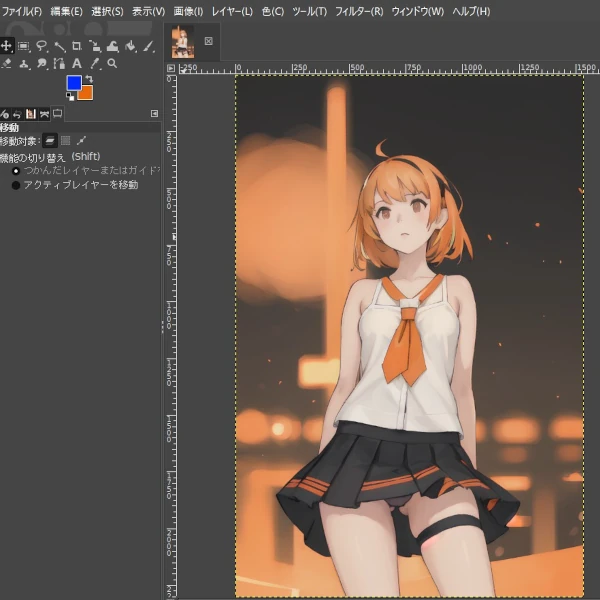
スカート複製:囲みツール

★上段のタブから「ツール」→「選択ツール(S)」→「自由選択(F)」
スカート複製:囲み
★ドラッグでスカート周りをなぞる
★なぞった線の始点と終点が一致するようにする事
★一致するとカーソルを当てた時に黄色い●が出る(左上青枠内)
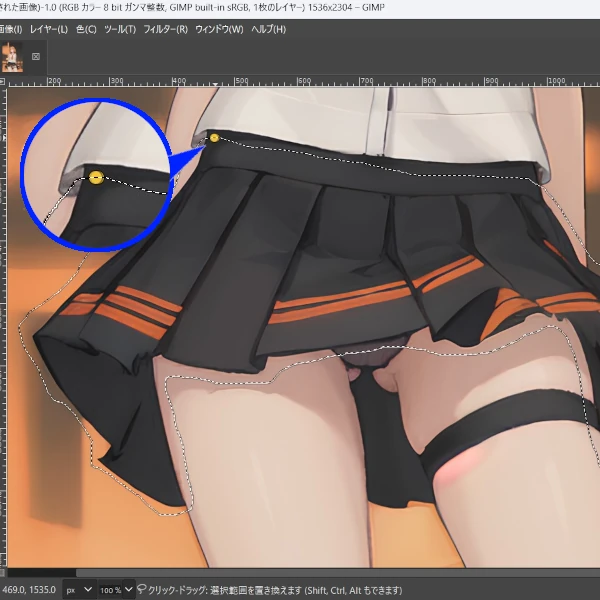
スカート複製:コピー
★上段のタブから「編集(E)」→「コピー(C)」
★上段のタブから「編集(E)」→「貼り付け(P)」
スカート複製:名づけ
★右側のカラム(ドックと言う)のレイヤー蘭の小さな元の画像の一段上に”フローティング選択範囲”の表示が出るのでその表示をダブルクリックして名前を付けてEnterキーを押す
★日本語でうまく入力できない時は英数字で入力
☆ここでは”Skirt”と入力
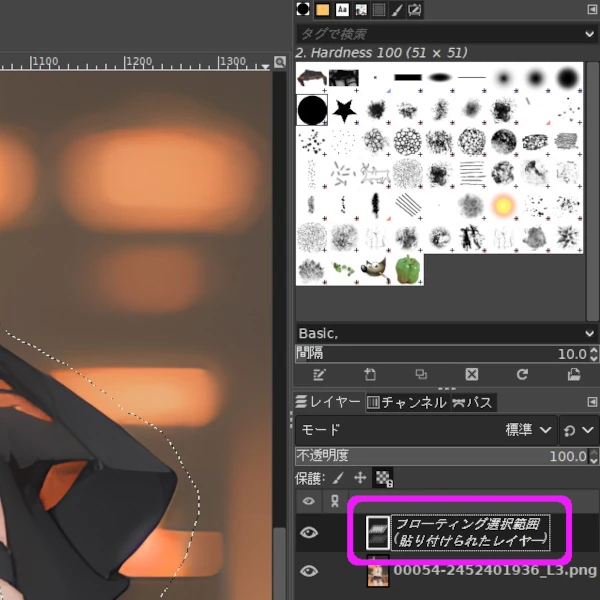
スカート加工:準備
★右側のレイヤー蘭の小さな元の画像の左側の瞳マークをクリックして元の画像を見えなくする
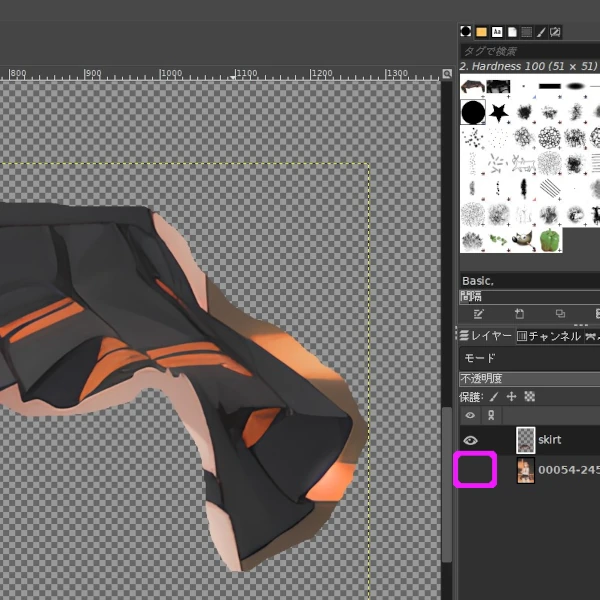
消しゴム
★左上の消しゴムマークをクリック
★一番左にあるとは限らない
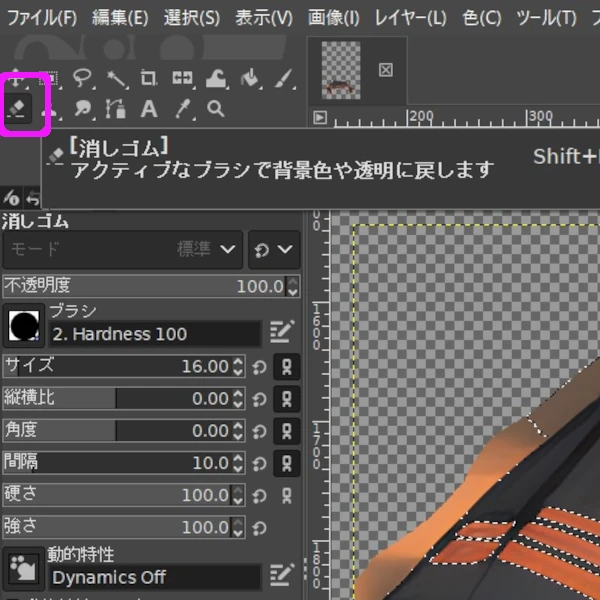
消しゴム種類
★右上のタブからブラシを選択
★その下の●印(2.Hardness 100)を選択
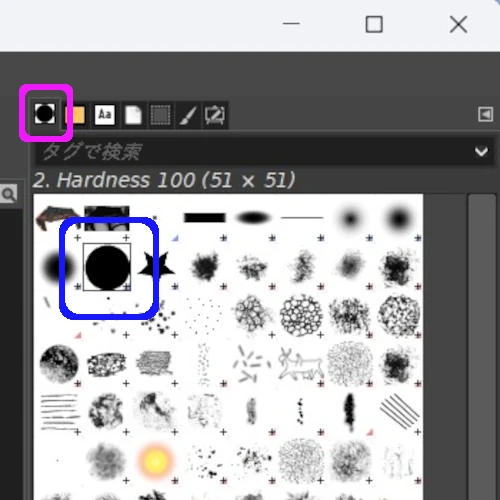
消しゴム設定
★ツールオプションのタブを選択
★ブラシが”2.Hardness100″になっている事
★”硬さ””強さ”が100になっている事
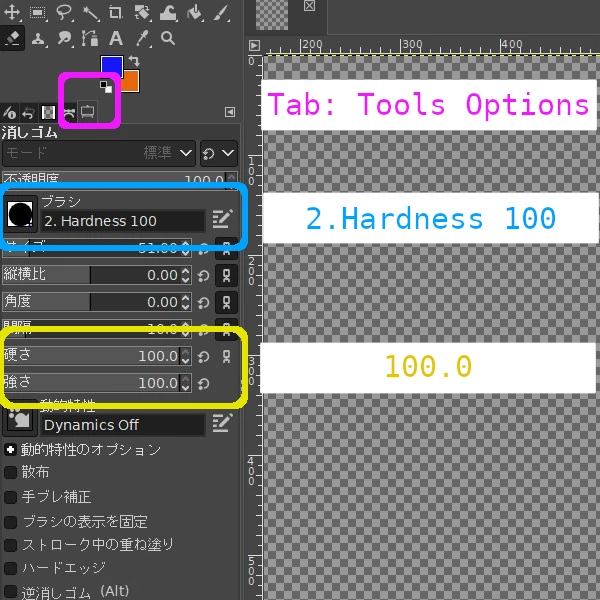
消しゴムサイズ
★サイズを左右にドラッグして大きさ変更
※桃色枠右側の上下ボタンでも変更可
★黄枠の倍率を変更して大きくすると良い
★ドラッグして不要部分を消していく(青枠内)
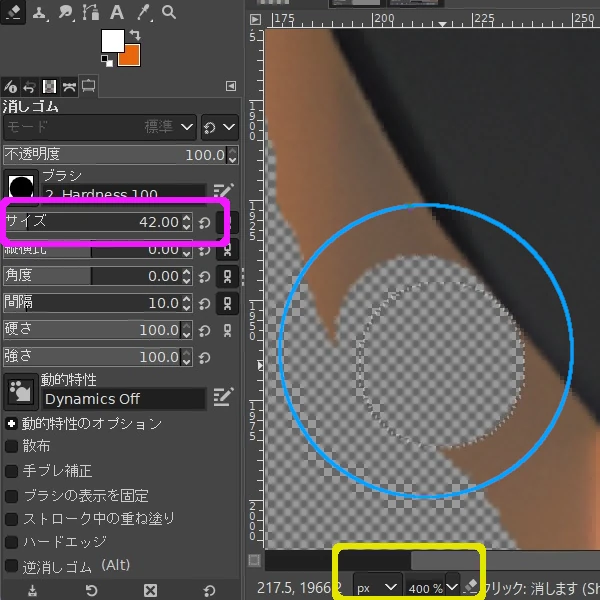
消しゴム 完
★ドラッグ以外の方法で効率的に不要部分を消去する方法もあるがここでは省略

【その他の修整例】


当サイトデハ風紀ノ乱レタ画像は修正シテオル
誤解ノ無イ様言ッテオクガNegative promptニハsexyと入レテアルガ誠二遺憾ナガラStable Diffusionデハ不謹慎ナ画像ガ出力サレル事ガアル
遠近法
★遠近法という変形ツールでスカートを伸ばす

遠近法(P)
★上段にタブから「ツール(T)」→「変形ツール(T)」→「遠近法(P)」
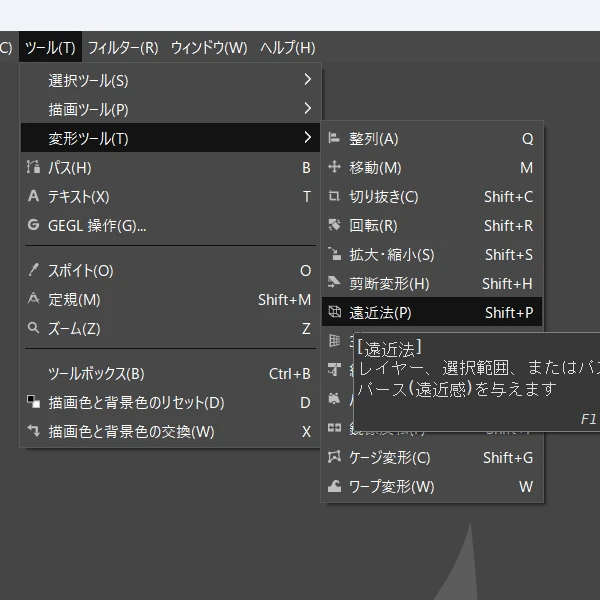
遠近法設定
★図1:瞳マークが消えている場合はクリックしてアクティブにしておく
★図1:スカートのレイヤーアイコンをアクティブにしておく
☆図2:アクティブレイヤーのアイコンは白枠で囲われる、黒になっていたらアイコンをクリック
★図1:府透明度を調整してスカートの下の元画像が透けて見えるようにした方が変形引き延ばし作業がやりやすい
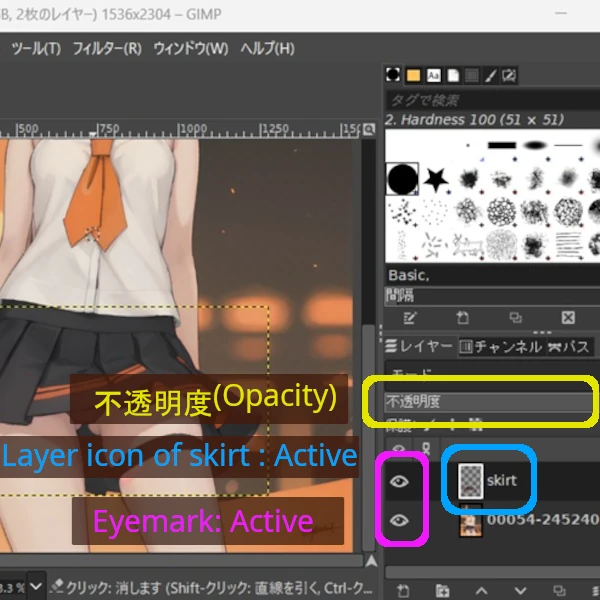
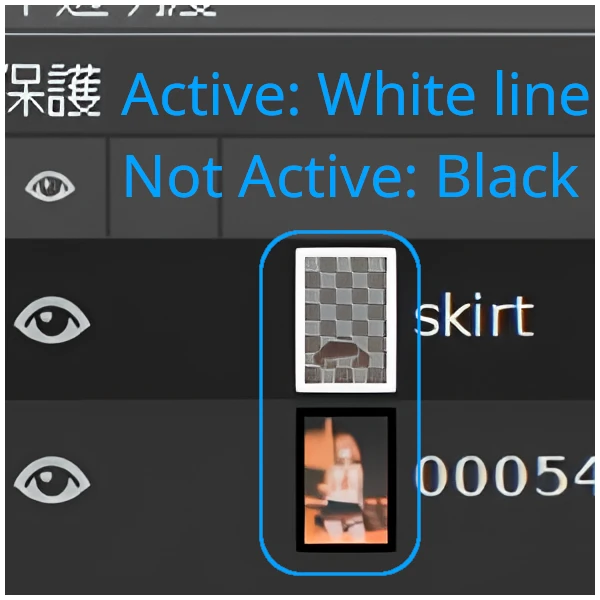
遠近法操作
★スカート周りの四角い白線の四隅にひし形部分がある
★下側のひし形を下側/外側に引き延ばす
★上側のひし形の位置を微調整してウエスト周りが自然になるようにする

遠近法:不透明度
★こちらの画像はskirtレイヤーの透明度を70%にしてある
★スカートの伸ばし具合がよくわかる
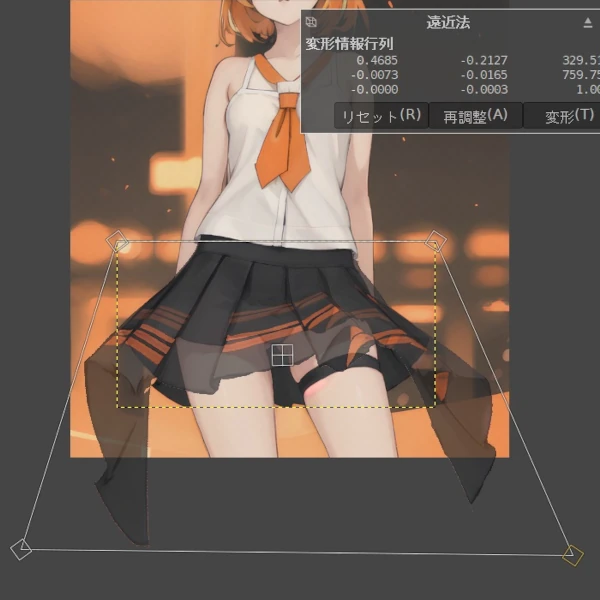
不要部カット
★スカートのいらない部分を消しゴムツールで削除する

加工終了
★とりあえず健全な画像となったがそもそもスカートの赤ラインが初めから不自然である
★よって邪道テクニックその2 ”着せ替え”

イラスト修整2:着せ替え
以下ボツ 説明が複雑すぎるので却下
不要部カット
★スカートのいらない部分を消しゴムツールで削除する
★前回同様地道に消していってもよいが今回は応用テクを使う
★大まかな作業例はこんな感じ(別画像での例)
- 特定の色(次図ではオレンジ系=頭部)を選択→
- 選択範囲を反転(=次図では黒系が選択される)→
- 消しゴムで黒を消す(=頭部を残す)
※選択範囲=加工可能範囲 / 選択範囲外=加工不可
※この画像では初めから背景の黒を選んでしまえばいいのだが背景が複雑な場合はこの手法が有効

★今回は女の子の全体画像の上にスカート画像が重なった状態なのでさらに複雑な操作となる
★大元のスカートのラインを利用して引き延ばしたスカートの余分な所をカットする



設定
★右側のカラムのスカートのレイヤーの瞳マークを消す(中央のメイン画面からスカートのみの画像が消える)
★全体画像のアイコンをアクティブにする(白枠で囲われる)

ファジー選択
★ツールアイコンからファジー選択を選ぶ
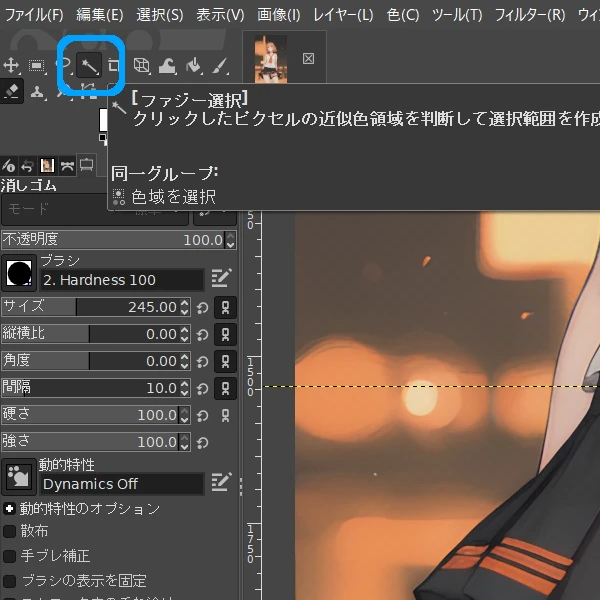
左下カット
★まずは引き延ばしたスカートの右側をカットするが
初めに全体画像のスカート左側●をクリックして選択する
★スカートをきれいに選択できない場合は閾値を変更する


★閾値10%では黒い部分が選択しきれていない
★閾値70%では青枠部など余計な部分まで選択される
★36%でスカートと背景がきれいに分かれた

状況説明
★今は黒い部分が選択された状態
★この後選択範囲を反転させてオレンジ部を選択範囲にする
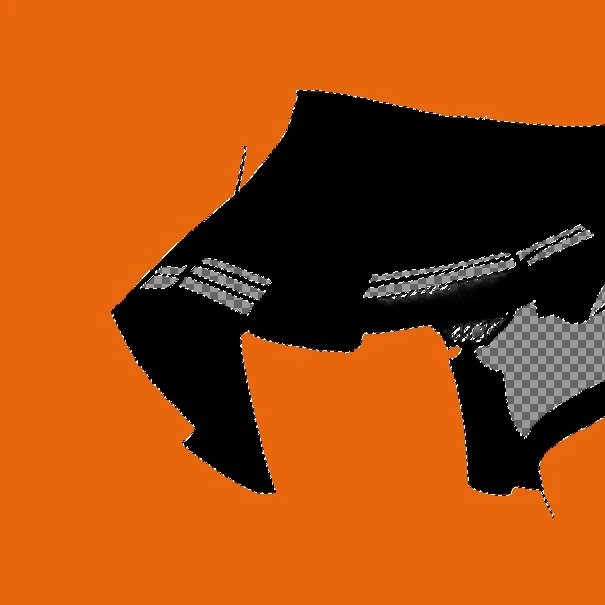
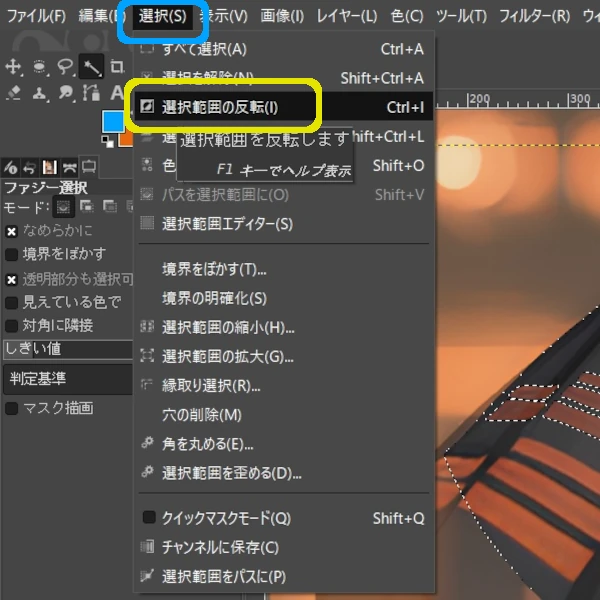

コメントを残す